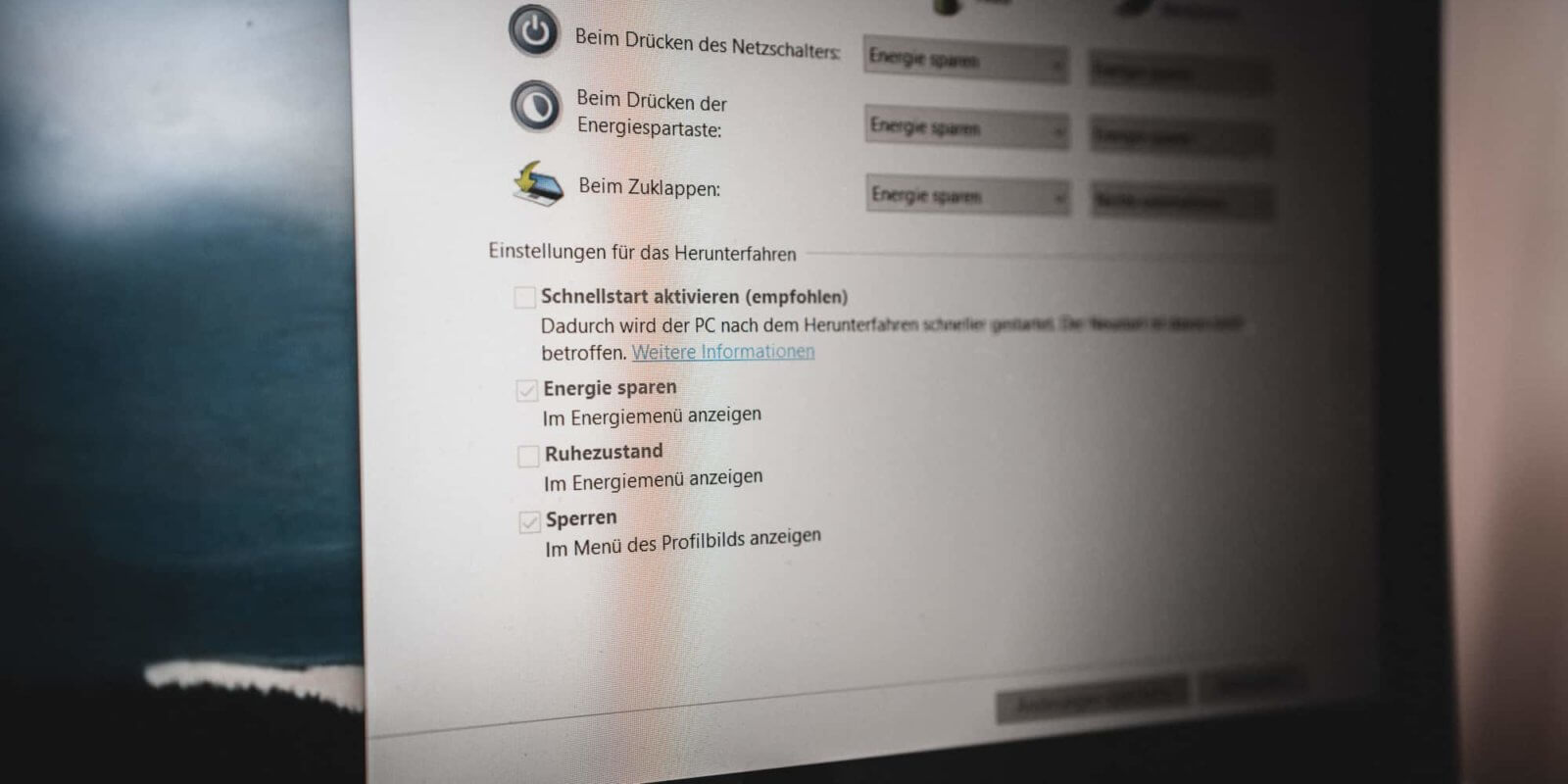Bei Windows 10 den Schnellstart deaktivieren zu wollen, kann viele Gründe haben. Grundsätzlich möchte Windows 10 dem Nutzer damit ein angenehmeres Computer-Erlebnis bieten. Hierfür speichert der Computer beim Herunterfahren das aktuelle System und lädt es beim nächsten Start. Das geht zügiger als jede Datei erneut einzeln abzurufen. Wer den Schnellstart aber nicht benötigt oder bei wem er zu Problemen führt, der kann unter Windows 10 den Schnellstart auch abschalten. In diesem Artikel zeigen wir dir leicht verständlich, wie es funktioniert.
Windows 10 Schnellstart deaktivieren
Der Schnellstart lässt sich bei Windows 10 im Handumdrehen deaktivieren – und bei Bedarf natürlich auch wieder aktivieren. Die Schnellstartfunktion ist sozusagen ein hybrider Schlafmodus deines Computers und soll dir ein schnelleres Starten des Computers ermöglichen.
Für manche Benutzer ist der Schnellstart-Modus aber mit ärgerlichen Problemen verbunden. Auch deine SSD-Festplatte im Computer profitiert aufgrund ihrer Bauweise auch nicht gerade von der Schnellstart-Funktion.
Und so kannst du die Funktion einfach abschalten:
- Gib in der Suchleiste „Systemsteuerung“ ein und öffne diese, indem du auf das Suchergebnis klickst.
- Oben links klickst du nun auf „System und Sicherheit“ und direkt im Anschluss auf „Energieoptionen“.
- Im nächsten Fenster wählst du auf der linken Seite die Option „Auswählen, was beim Drücken des Netzschalters geschehen soll“ aus.
- Klicke nun im oberen Bereich auf den Link „Einige Einstellungen sind momentan nicht verfügbar“.
- Im Anschluss brauchst du nur noch den Haken unter der Option „Schnellstart aktivieren (empfohlen)“ entfernen und über die Schaltfläche „Änderungen speichern“ speichern. Der Schnellstart unter Windows 10 ist nun ausgeschaltet.
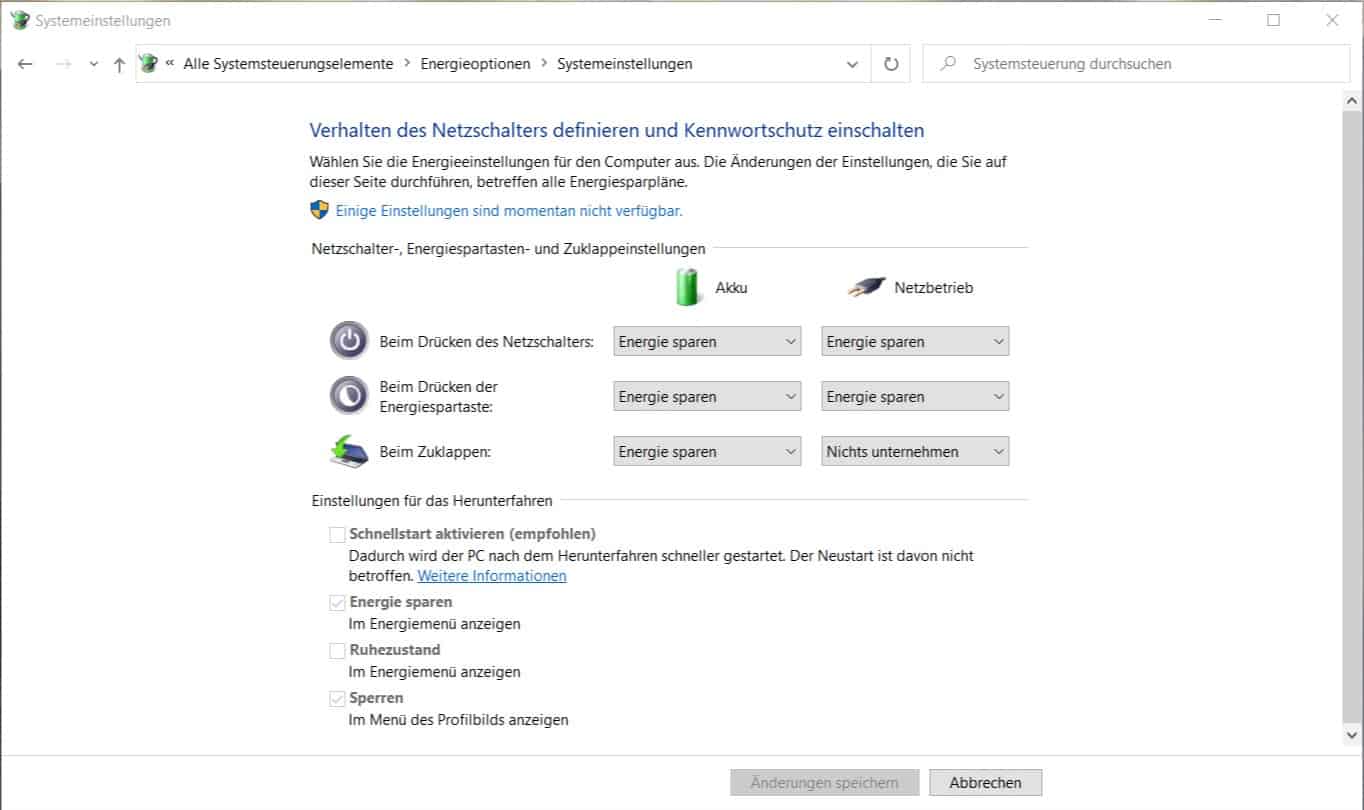
Fertig! Dein Computer benutzt künftig nicht mehr die Schnellstartfunktion von Windows 10. So schnell konntest du also bei Windows 10 den Schnellstart deaktivieren.
Alternativer Weg über die Registry
Es gibt noch eine weitere Lösung, wie du bei Windows 10 den Schnellstart deaktivieren kannst. In diesem Fall machst du dir die Registry zunutze, die dir möglicherweise zunächst kompliziert vorkommt. Wenn du dich unsicher fühlst, haben wir weiter unten noch eine dritte Variante für dich.
Hierfür gehst du folgendermaßen vor:
- Drücke die Tastenkombination [Windows] + [R] und tippe anschließend „regedit“ in die Zeile der Eingabeaufforderung ein. Bestätige anschließend mit „Ok“.
- Nun gehst du zum Pfad „HKEY_LOCAL_MACHINE\SYSTEM\CurrentControlSet\Control\Power“ und führst einen Doppelklick auf „HibernateEnabled“ aus. Nun kannst du dessen Wert ändern und setzt ihn auf 0.
- Damit hast du hibernate.sys und letztlich auch den Schnellstart deaktiviert.
Für alle Laptop gilt nun noch folgendes:
- Rufe die Systemsteuerung und anschließend die Energieoptionen wie oben beschrieben auf.
- Dann gehe auf „Energieplaneinstellungen ändern“ und anschließend auf „Erweiterte Energieeinstellungen ändern“.
- Im neuen Fenster klickst du unter „Energie sparen“ auf die Option „Ruhezustand nach…“ kontrollieren.
Durch den deaktivierten Schnellstart per Registry wird auch der Ruhezustand nicht mehr in der hiberfil.sys gespeichert. Dieser zusätzliche Vorgang dient zur eigenen Sicherheit deiner Dateien.
Windows 10 Schnellstart deaktivieren über CMD
Es gibt neben den zwei beschriebenen Wegen auch noch einen dritten Weg. Diese Lösung ist die schnellste Lösung und erfolgt über die Kommandoeingabe. Wir zeigen dir nun, wie du bei Windows 10 den Schnellstart deaktivieren kannst mit cmd:
- Öffne per Tastenkombination [Windows] + [R] die Eingabeaufforderung
- Gib den Befehl „powercfg /hibernate off“ ein.
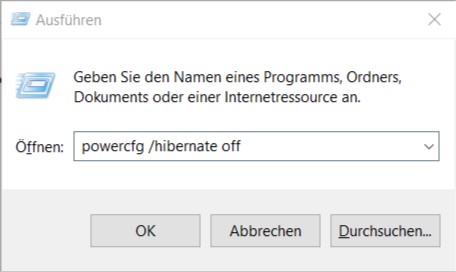
Damit hast du bei Windows 10 den Schnellstart im Handumdrehen deaktiviert.
Unser Fazit
Das war mal wieder einfach, als zunächst vermutet, oder? Mit gleich drei Lösungswegen gelingt es dir, unter Windows 10 den Schnellstart zu deaktivieren. Hast du noch Fragen? Dann schreib uns doch gerne in den Kommentaren.